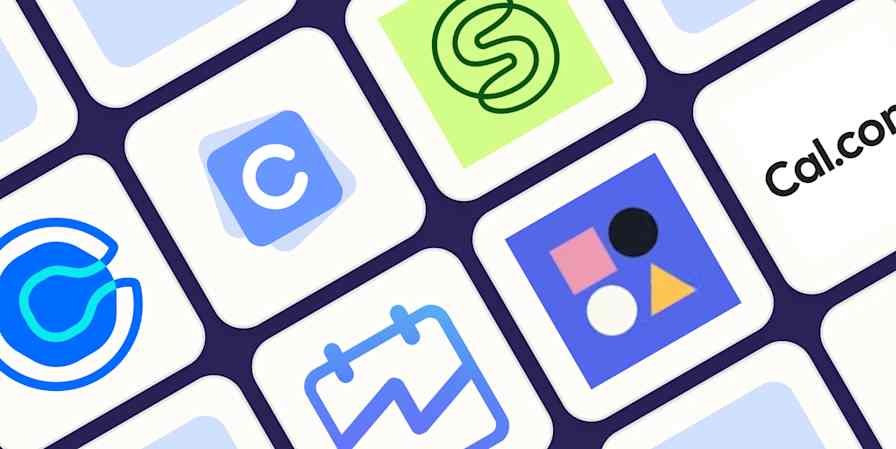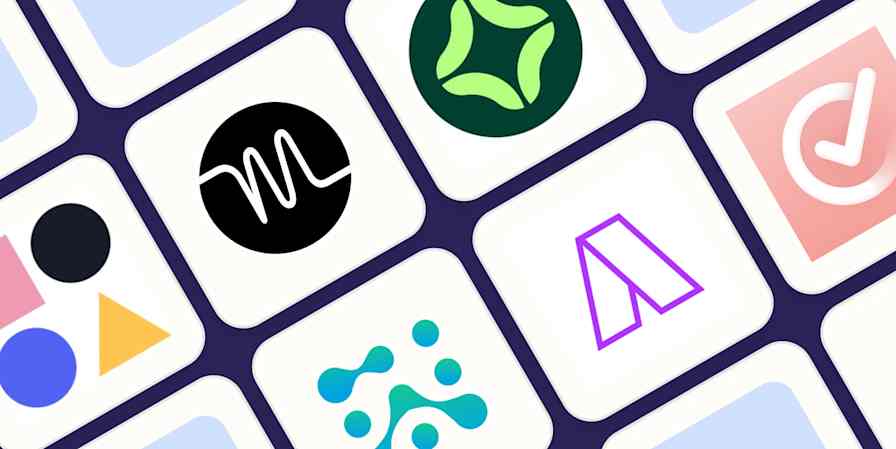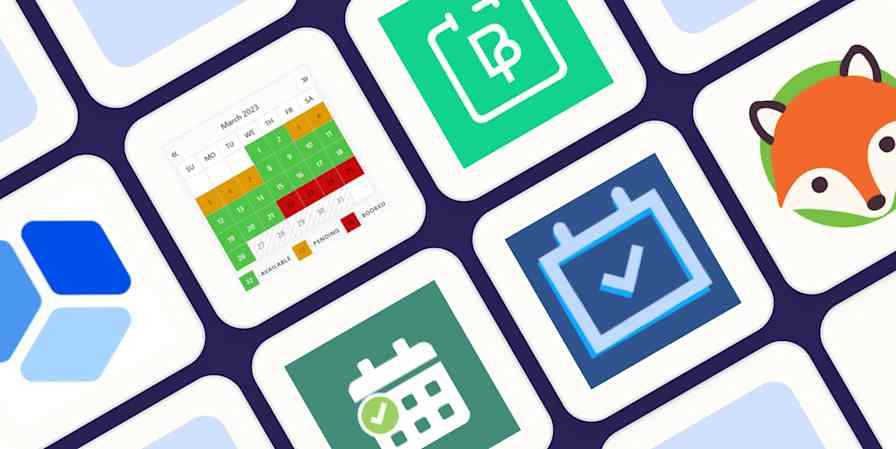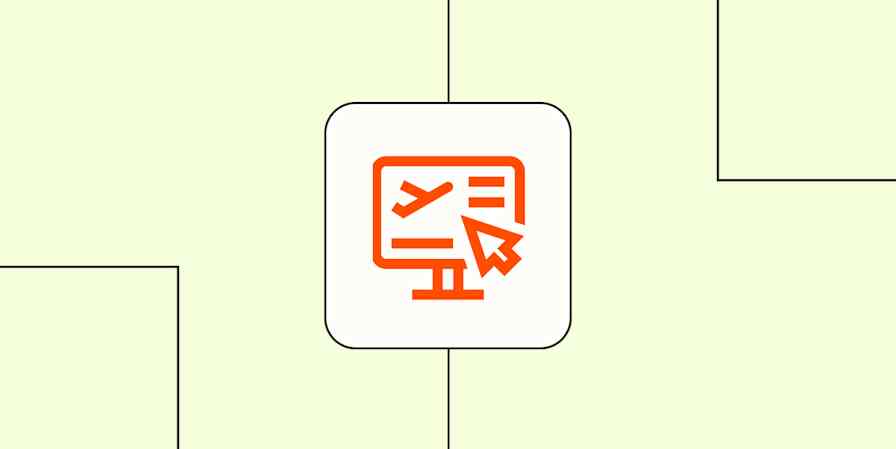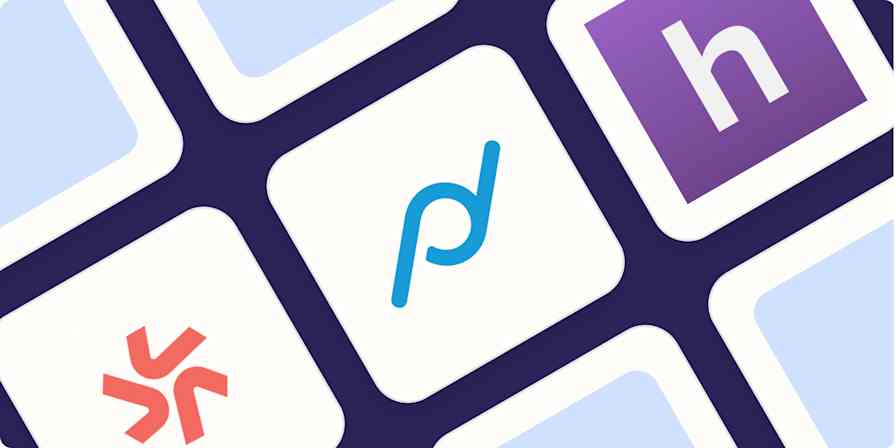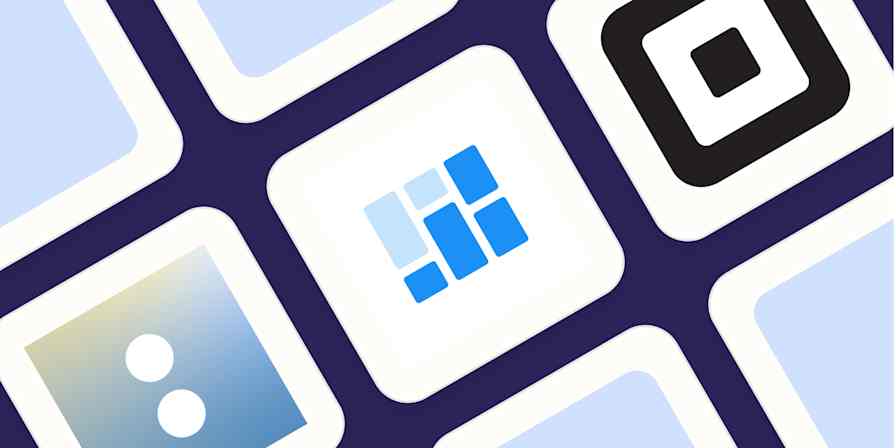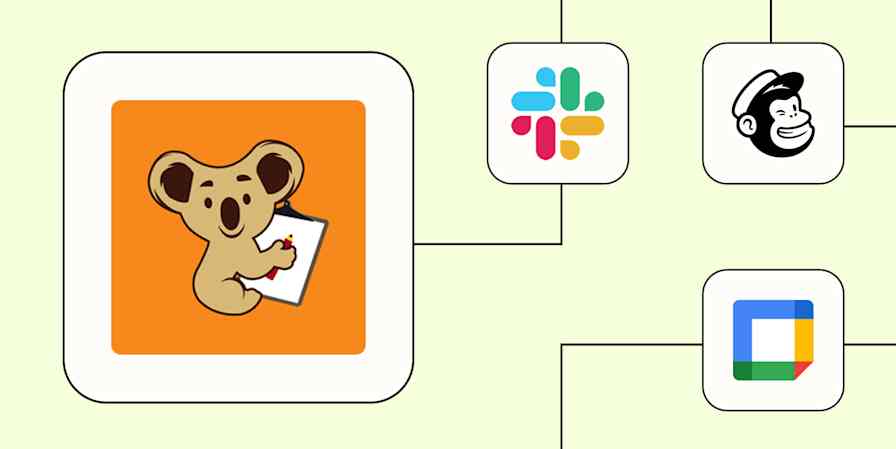Calendly no es particularmente difícil de usar, lo que en parte explica por qué es una de las mejores aplicaciones para programar reuniones. Sin embargo, eso no significa que todas las funciones sean obvias, y algunas de las mejores funciones de Calendly están un poco ocultas.
Si bien soy un gran defensor de presionar todos los botones para aprender a usar una aplicación, entiendo que es posible que no tengas tiempo para hacerlo. Así que lo hice por ti. Aquí están las siete funciones ocultas de Calendly que puedes usar para facilitar la programación.
Utilice las encuestas de reuniones para reservar un evento grupal
Añade el logotipo de tu empresa a tu página de programación de Calendly
Incruste su página de programación de Calendly en una página web
1. Agregar buffers entre eventos de Calendly
Interrumpir una conversación con un cliente a mitad de camino nunca es una buena idea. Pero si tu día está lleno de reuniones consecutivas, eso sucederá. La mejor forma de evitar esto es agregar un espacio de amortiguación (bloques "ocupados") antes y después de una reunión. A continuación te explicamos cómo hacerlo automáticamente en Calendly.
En la página de inicio de Calendly, haga clic en el ícono de Configuración de reunión , que parece un engranaje, para un Tipo de evento determinado. Luego seleccione Editar.
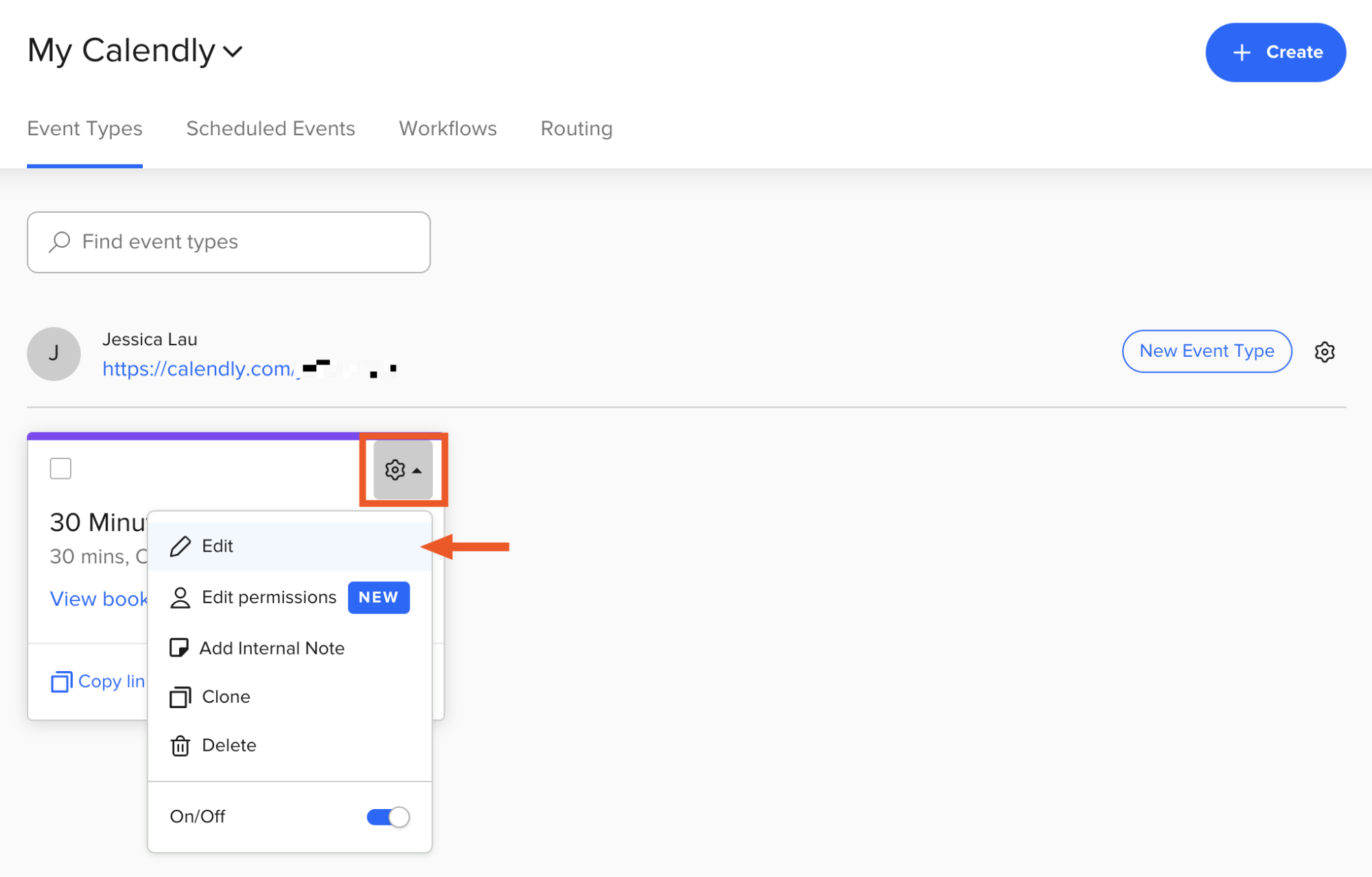
En la página Editar tipo de evento , haga clic en ¿Cuándo pueden las personas reservar este evento?
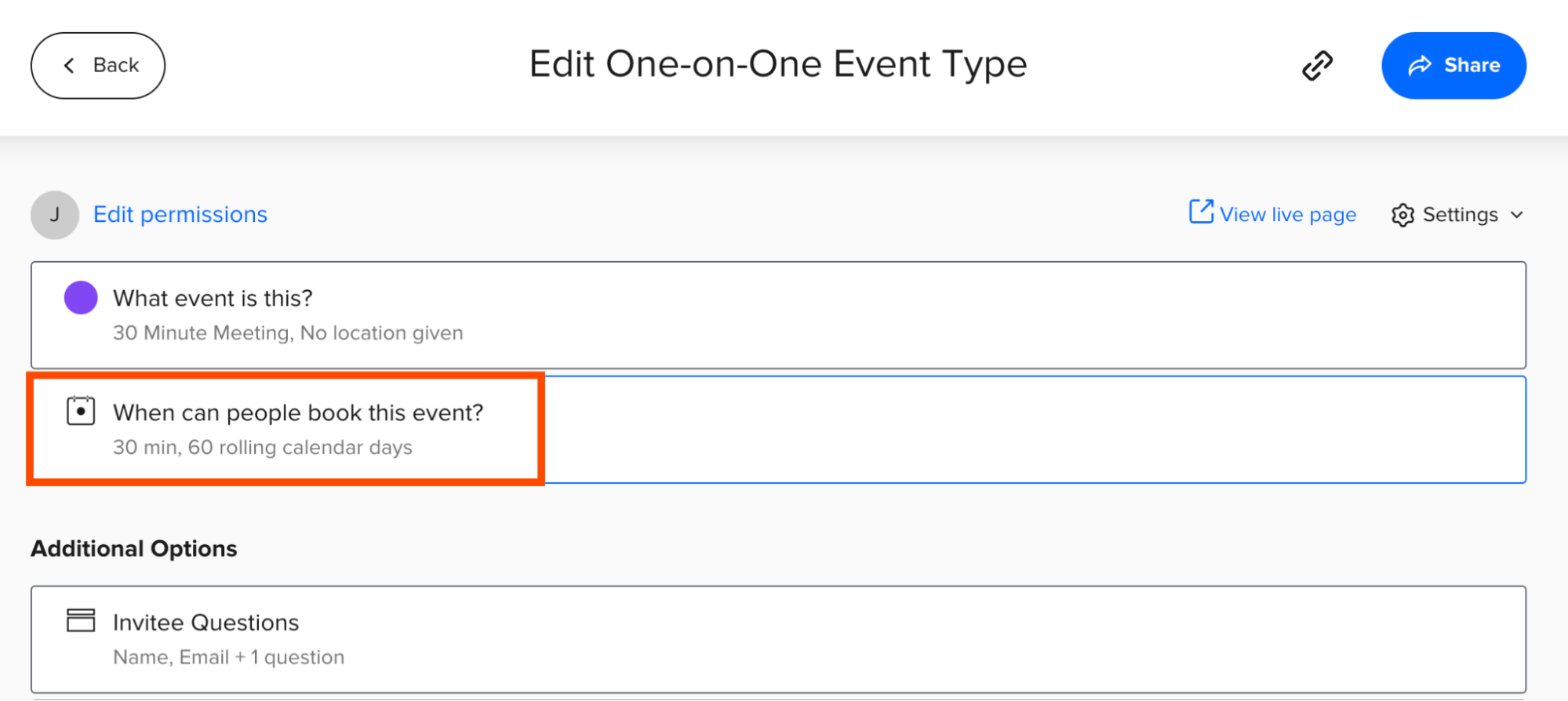
En la sección ¿ Quieres agregar tiempo antes o después de tus eventos?, selecciona cuándo quieres agregar un búfer (puedes seleccionar antes o después). Si sus días están regularmente llenos de reuniones consecutivas, le recomiendo agregar al menos un margen de 10minutos antes y después.
Haga clic en Guardar y cerrar.
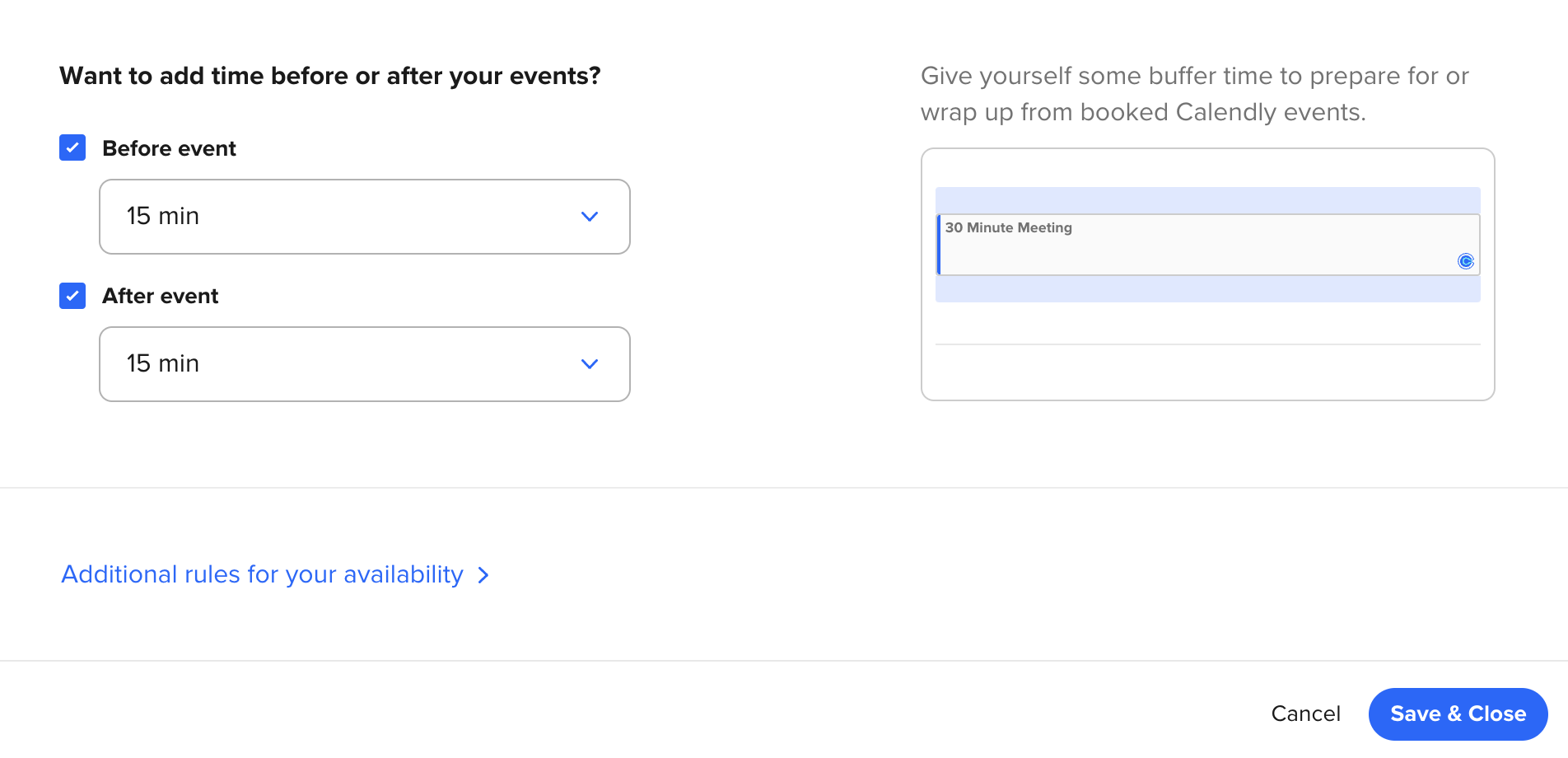
Ahora tienes un pequeño respiro para prepararte para tu próxima reunión, tomar un café e incluso ir al baño.
Nota: Los buffers son específicos de cada evento, por lo que puedes personalizar la configuración de los buffers para cada uno de tus tipos de eventos.
2. Limitar el número de citas por día
Probablemente no quieras estar en reuniones todo el día, todos los días: en algún momento, necesitarás realizar algún trabajo concentrado. Por eso puede ser una buena idea limitar el número total de reuniones que permites cada día, independientemente de cuándo puedan ocurrir esas reuniones. Aquí te explicamos cómo hacerlo.
En la página de inicio de Calendly, haga clic en el ícono de Configuración de reunión , que parece un engranaje, para un Tipo de evento determinado. Luego seleccione Editar.
En la página Editar tipo de evento , haga clic en ¿Cuándo pueden las personas reservar este evento?
Haga clic en Reglas adicionales para su disponibilidad.
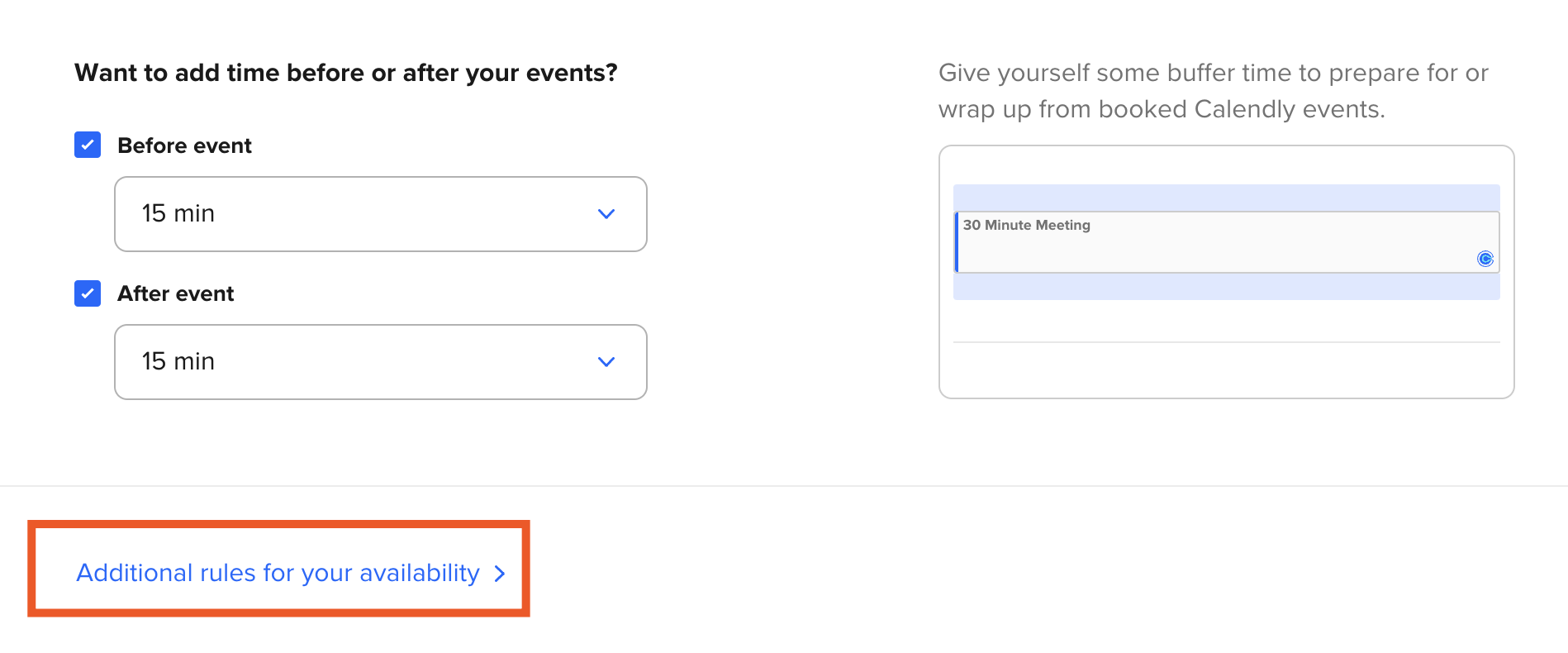
En la sección Condiciones de programación , en Máximo de eventos permitidos por día para este tipo de evento, ingrese su límite de reuniones.
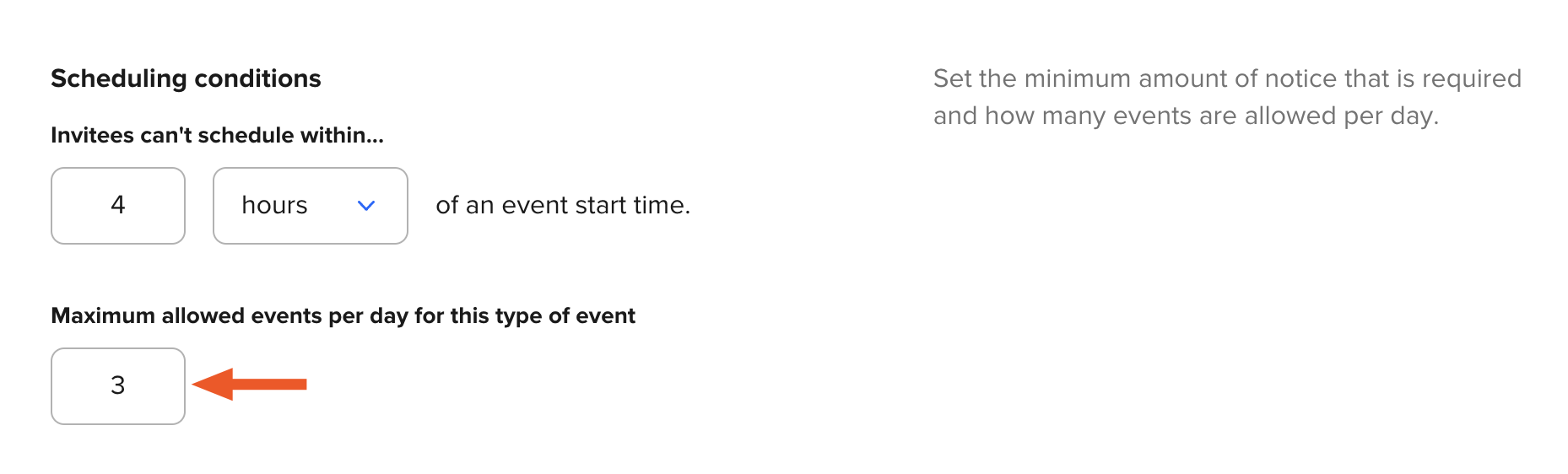
Haga clic en Guardar y cerrar.
Eso es todo. Ya no será posible que tu día tenga reuniones de cinco horas de duración si estableces el límite en tres.
3. Crear eventos secretos
Digamos que su disponibilidad para reuniones está establecida solo por la tarde, no por la mañana. Pero en el caso improbable de que alguien solo pueda reunirse con usted en la mañana, aún así desea ofrecer la comodidad de reservar a través de su página de programación. Ahí es donde entran en juego los eventos secretos.
Los eventos secretos de Calendly no aparecen en tu página de programación principal y solo pueden ser vistos y reservados por los invitados que tienen el enlace del evento.
En la página de inicio de Calendly, haz clic en el ícono de configuración de reunión , que parece un engranaje, para el tipo de evento que deseas convertir en secreto. Luego seleccione Editar.
En la página Editar tipo de evento , haga clic en ¿Cuándo pueden las personas reservar este evento?
Haga clic en Reglas adicionales para su disponibilidad.
En la sección Evento secreto , haga clic en Convertir este en un evento secreto.
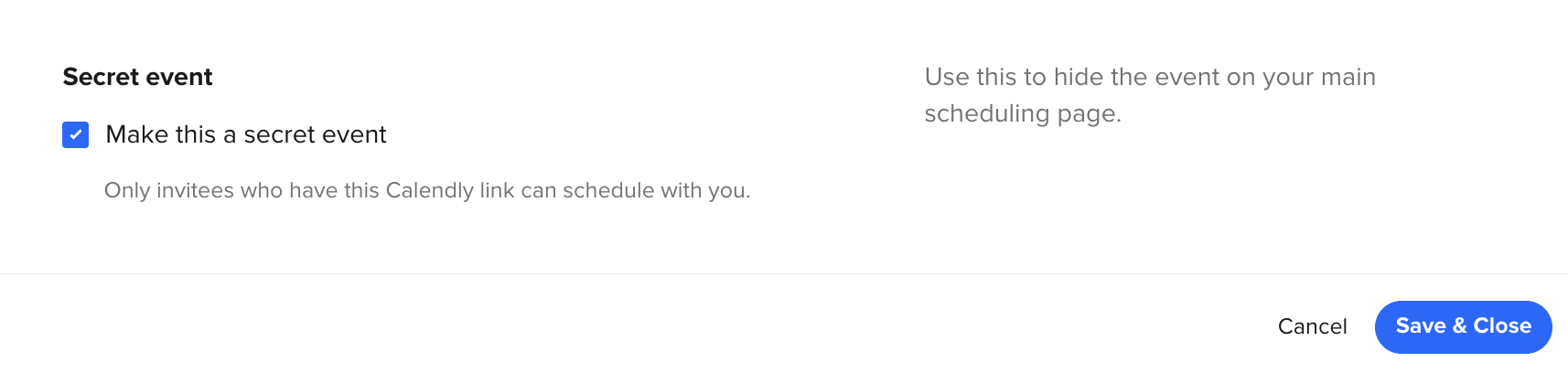
Haga clic en Guardar y cerrar.
En tu página de inicio de Calendly, cualquier evento secreto estará marcado con un ícono secreto, que parece un ojo con una línea que lo atraviesa.

Cuando desee darle a alguien acceso a su página de programación con un evento secreto determinado disponible, copie el enlace del evento como lo haría normalmente y compártalo.
4. Utilice las encuestas de reuniones para reservar un evento grupal
Cualquiera que haya intentado alguna vez organizar un evento grupal entiende la lucha que supone encontrar un horario que funcione para todos. Con las encuestas de reuniones de Calendly, puedes permitir que tus invitados voten en una lista seleccionada de horarios que les convengan. Luego podrás revisar las votaciones y reservar el horario de reunión que prefieras.
Primero, creemos la encuesta de la reunión.
En la página de inicio de Calendly, haga clic en + Crear. A continuación, seleccione Encuesta de reunión.
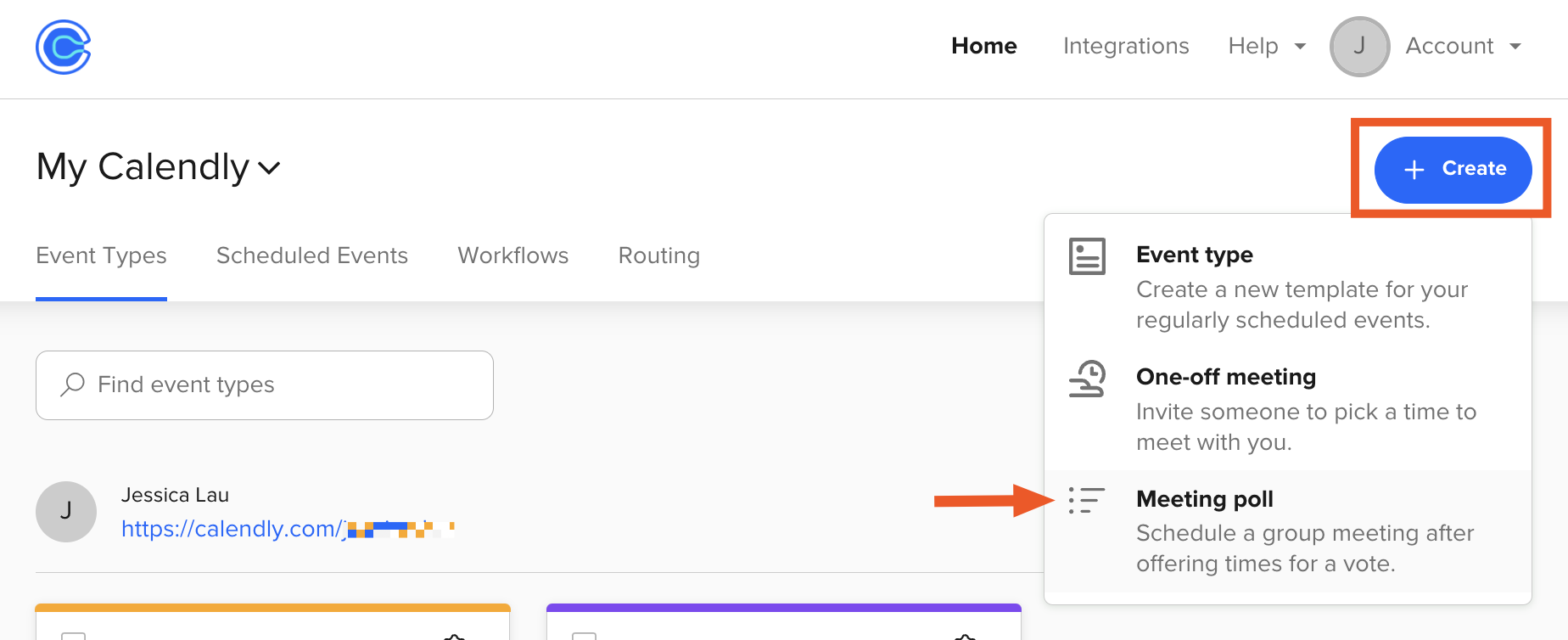
Ahora debes seleccionar la duración del evento y los espacios de tiempo en los que quieres ofrecer a los invitados la posibilidad de votar.
Modificar la duración del evento: de forma predeterminada, la duración del evento se establece en 30 minutos. Pero es fácil cambiar esto. En el panel lateral de la encuesta de la reunión , en Duración, haga clic en el símbolo de cursor hacia abajo (
∨). Luego haga clic en el tiempo deseado o ingrese una duración personalizada.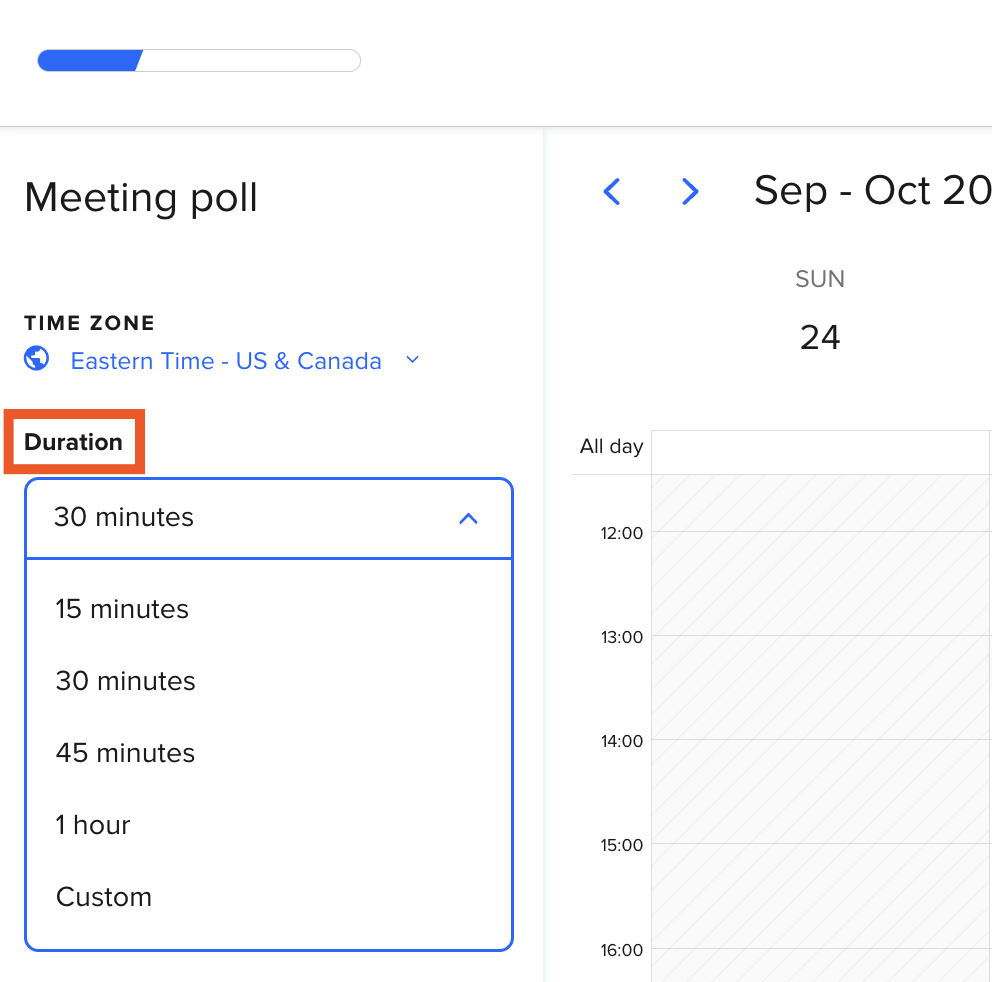
Seleccionar franjas horarias: haga clic en las franjas horarias que desea ofrecer (hasta 40) directamente en su calendario. Si desea ver los tiempos seleccionados en una lista, haga clic en el símbolo de cursor hacia abajo (
∨) junto a /40 veces seleccionadas.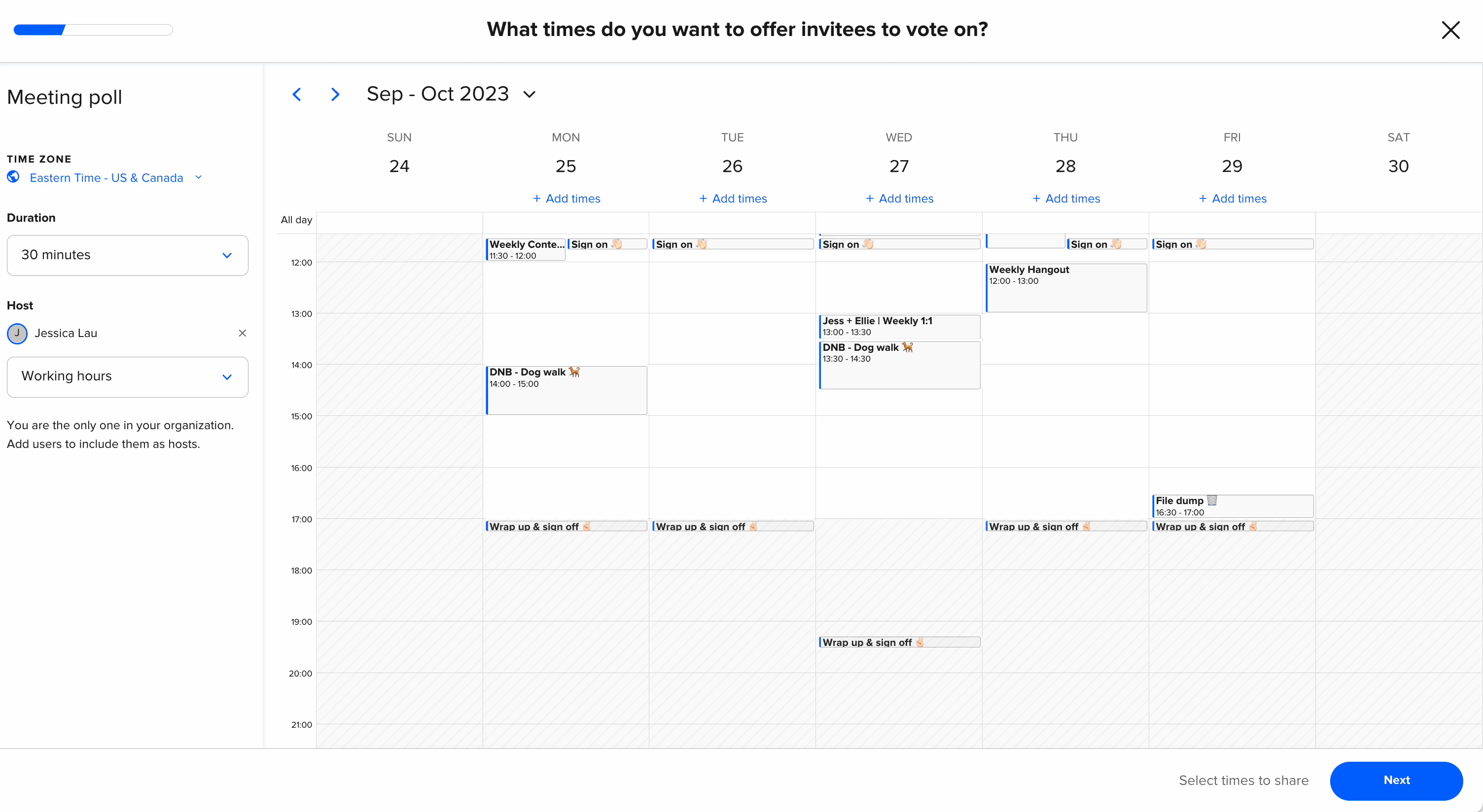
Haga clic en Siguiente.
Edite los detalles de la reunión, incluido el nombre y la ubicación de la reunión.
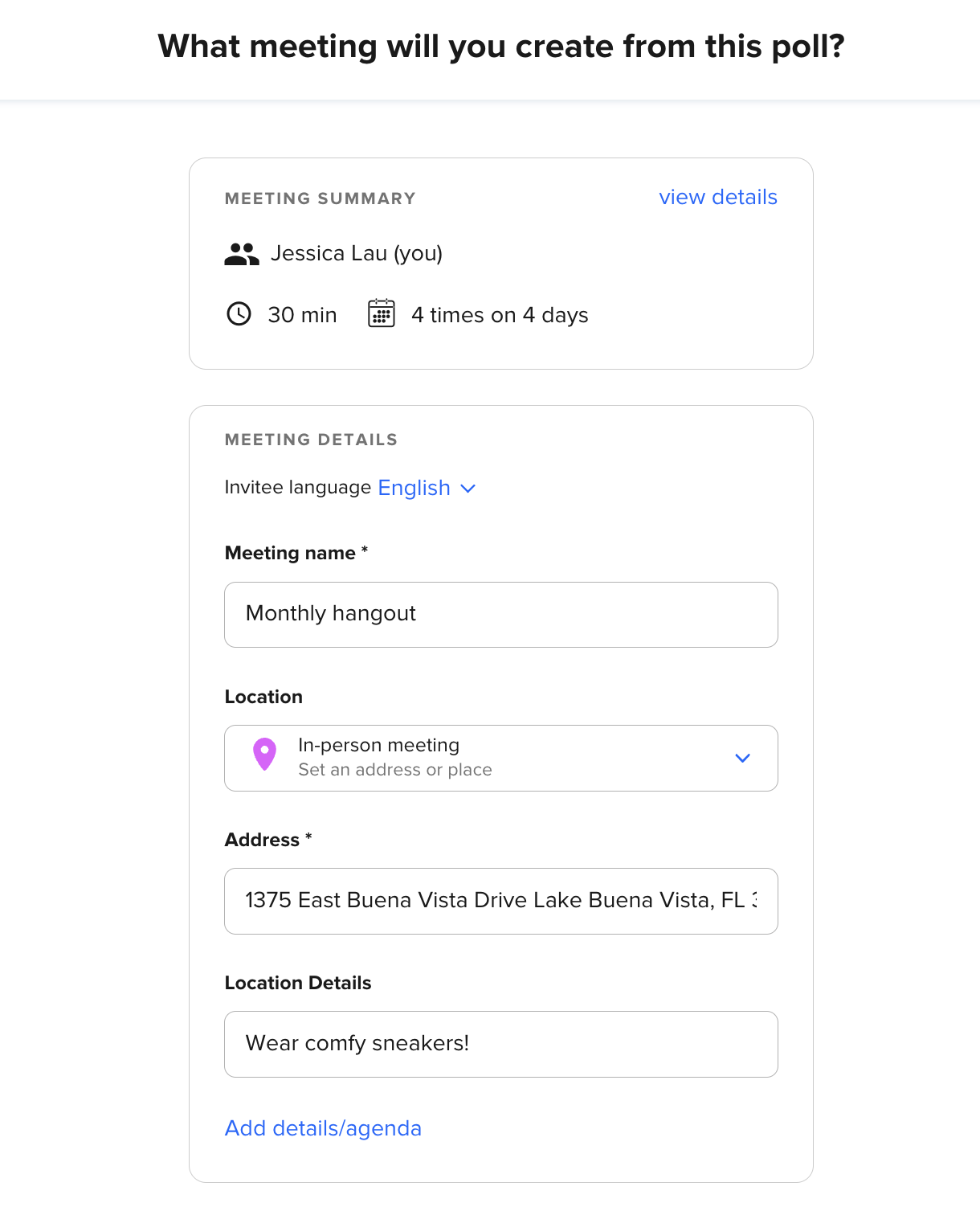
Haga clic en Publicar encuesta de reunión.
En la ventana emergente que aparece, haga clic en Copiar enlace. Ahora puedes compartir la encuesta de la reunión con tus invitados.
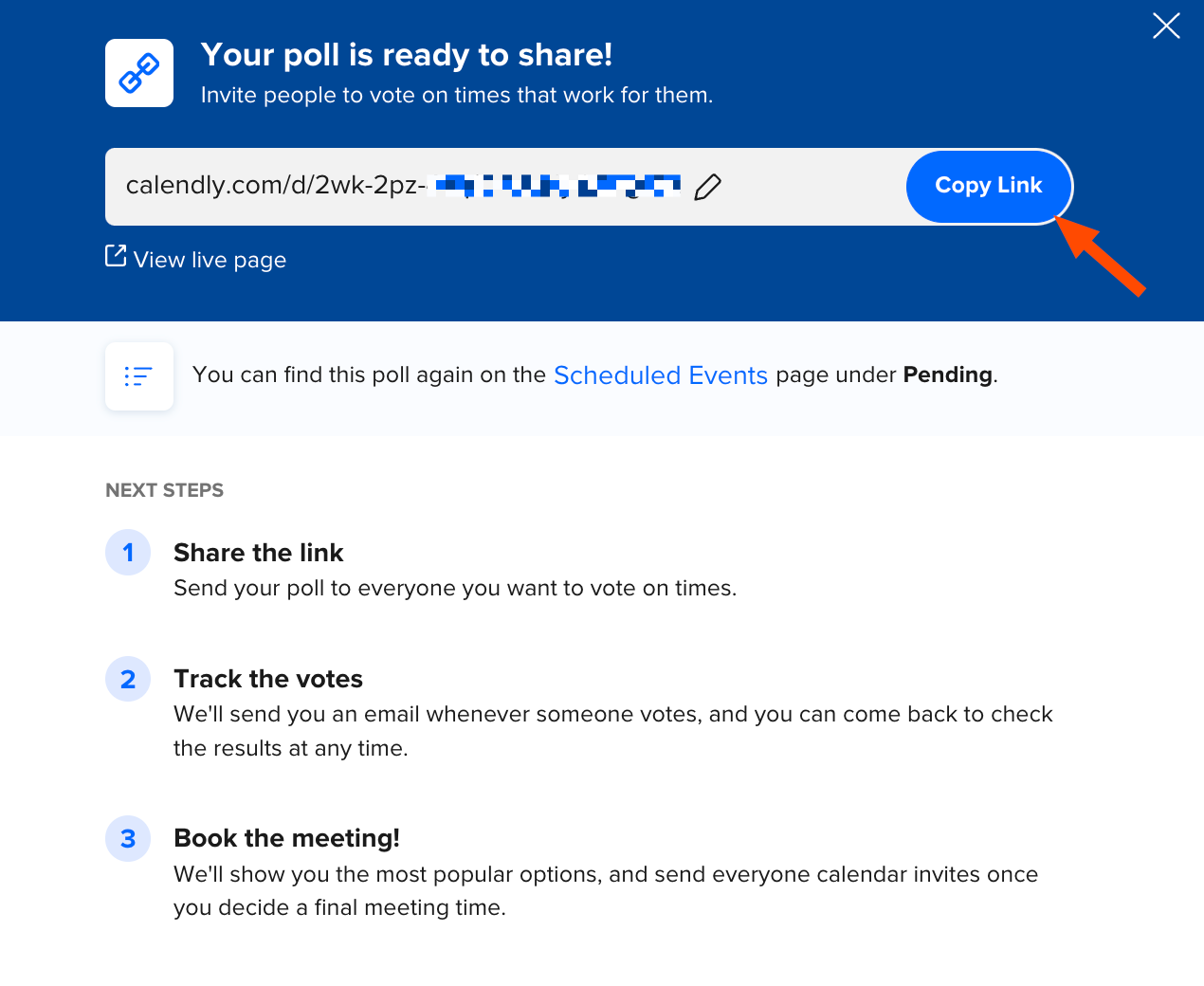
Cualquier persona que obtenga el enlace tendrá acceso a la página de la encuesta de la reunión donde podrá votar sobre los horarios que mejor les funcionen. Aquí hay un ejemplo de cómo se ve la página.
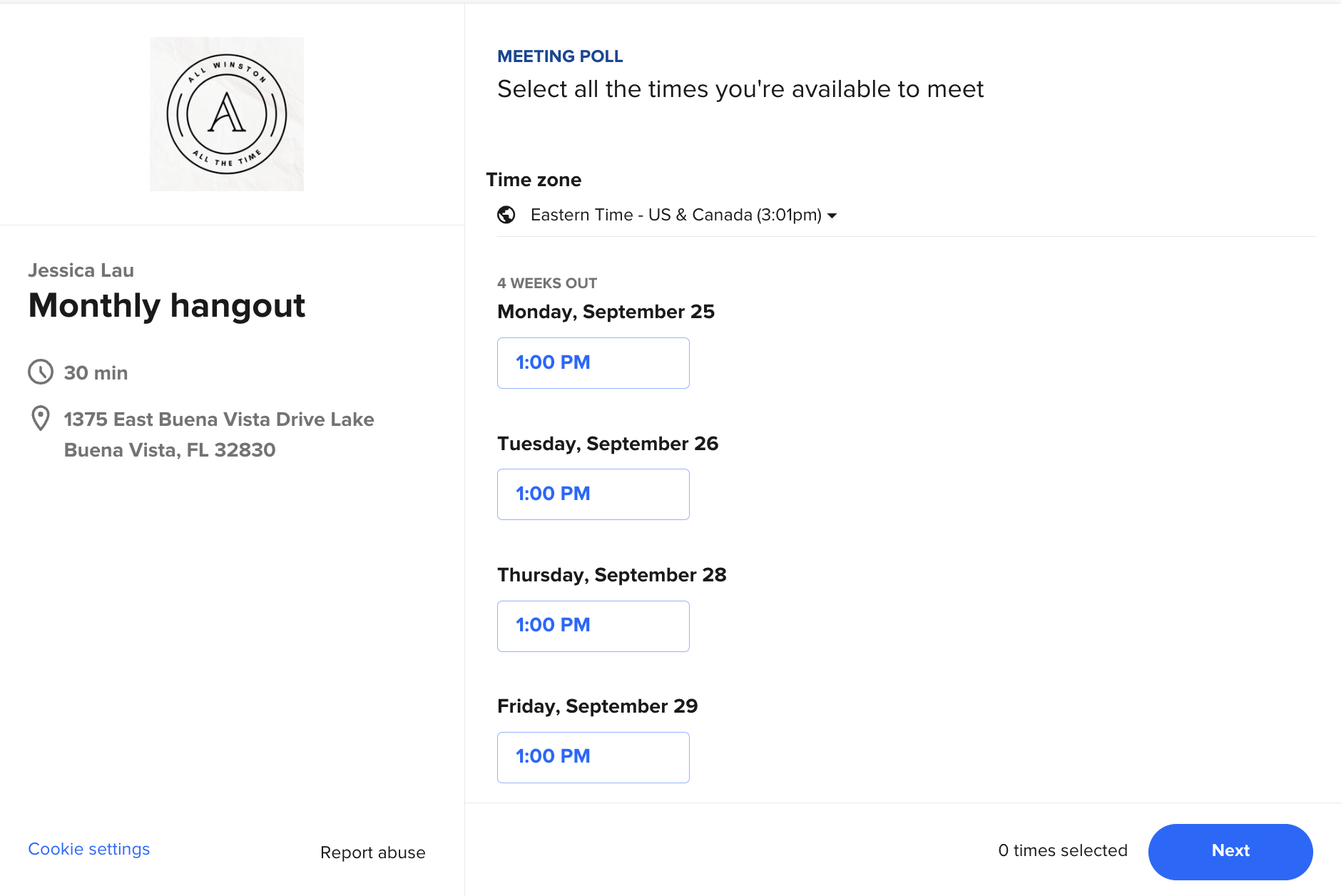
Una vez que se hayan recibido todos los votos, puedes reservar una reunión en función de los votos más altos.
En la página de inicio de Calendly, haga clic en Eventos programados.
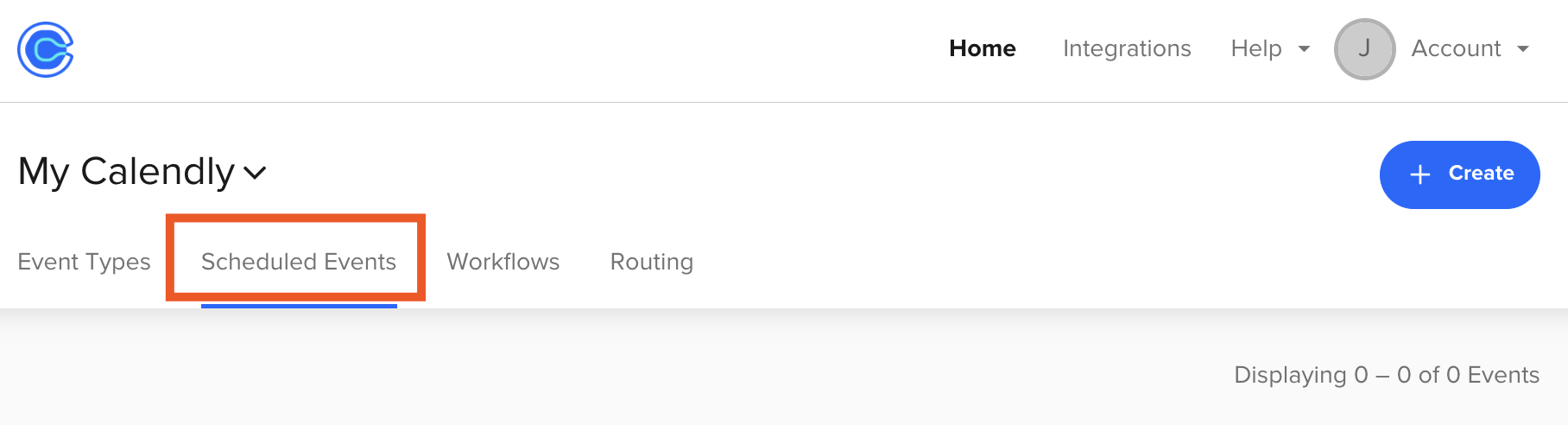
Haga clic en Pendiente. Luego, seleccione el evento para el cual envió la encuesta de la reunión para obtener más detalles del evento.
En la vista de eventos ampliada, Calendly muestra una lista de los invitados de Top Times por los que votaron. Haga clic en Reservar hora de reunión para encontrar el horario que funcione para la mayoría de las personas.
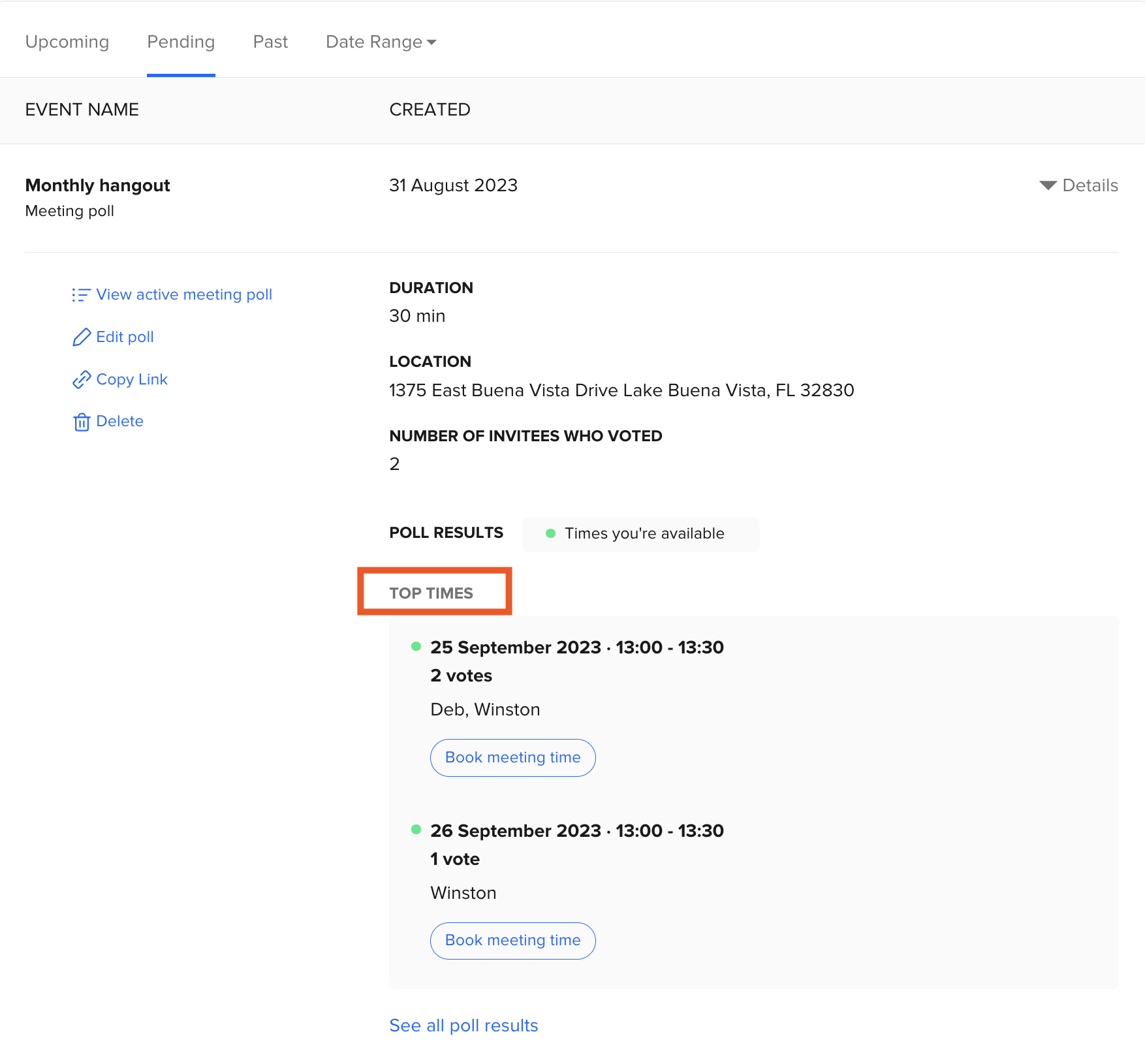
En la ventana emergente que aparece, haga clic en Reservar reunión para confirmar los detalles de la reunión.
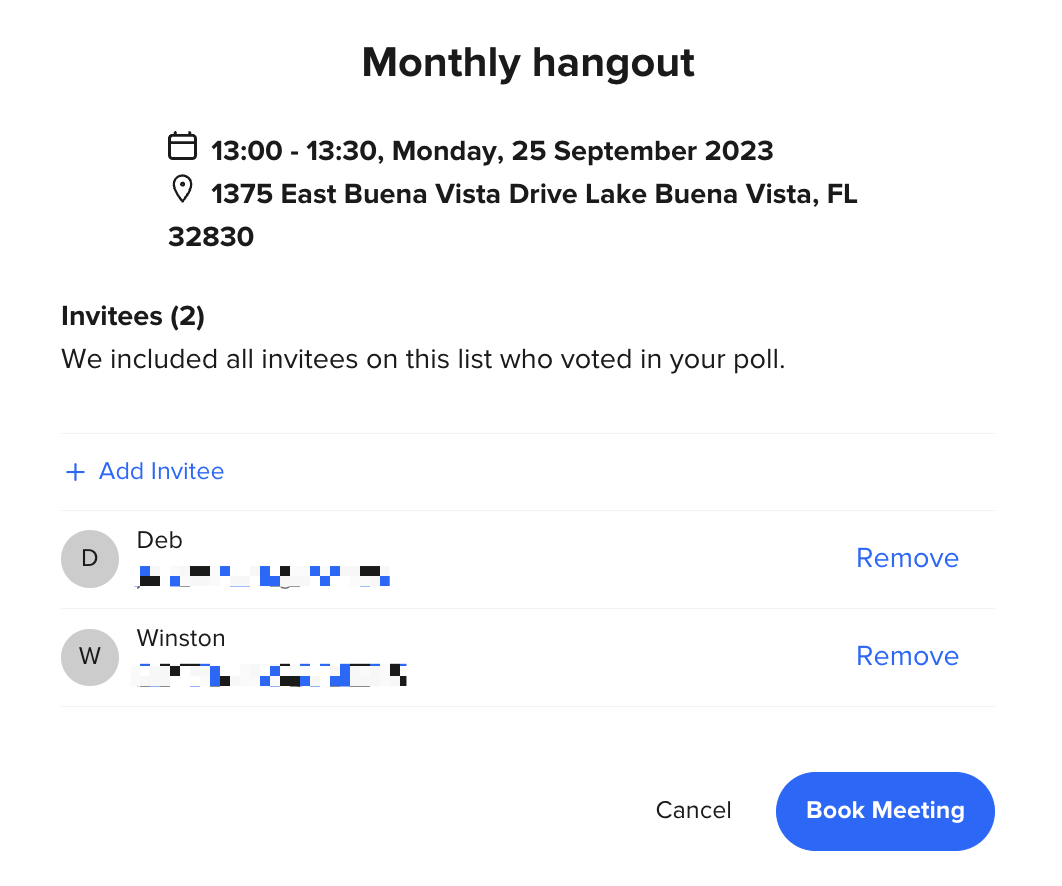
Nota: Calendly enviará una invitación de calendario con los detalles de la reunión solo a usted y a los invitados que votaron en su encuesta. Si alguien no votó pero aún así quieres incluirlo en el evento, haz clic en Agregar invitado.
5. Añade el logotipo de tu empresa a tu página de programación de Calendly
Si usa Calendly para programar reuniones de negocios, agregar el logotipo de su empresa a su página de programación es un buen toque profesional.
¿No tienes un logotipo de empresa? Puedes crear uno gratis en Canva , sin necesidad de tener experiencia en diseño. O bien, puede utilizar DALL·E y Zapier para generar un logotipo de marca basado en un resumen de diseño simple.
En la página de inicio de Calendly, haga clic en Cuenta. Luego seleccione Configuración.
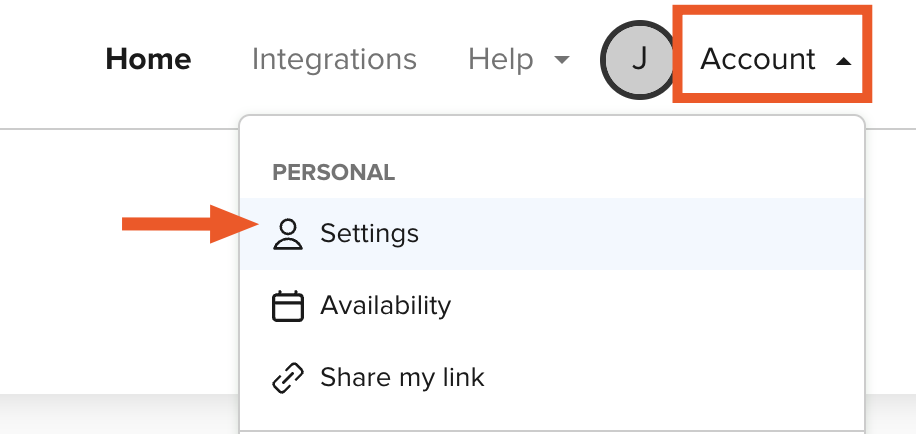
En el menú lateral, haga clic en Marca.
Haga clic en Cargar imagen para agregar su archivo de imagen.
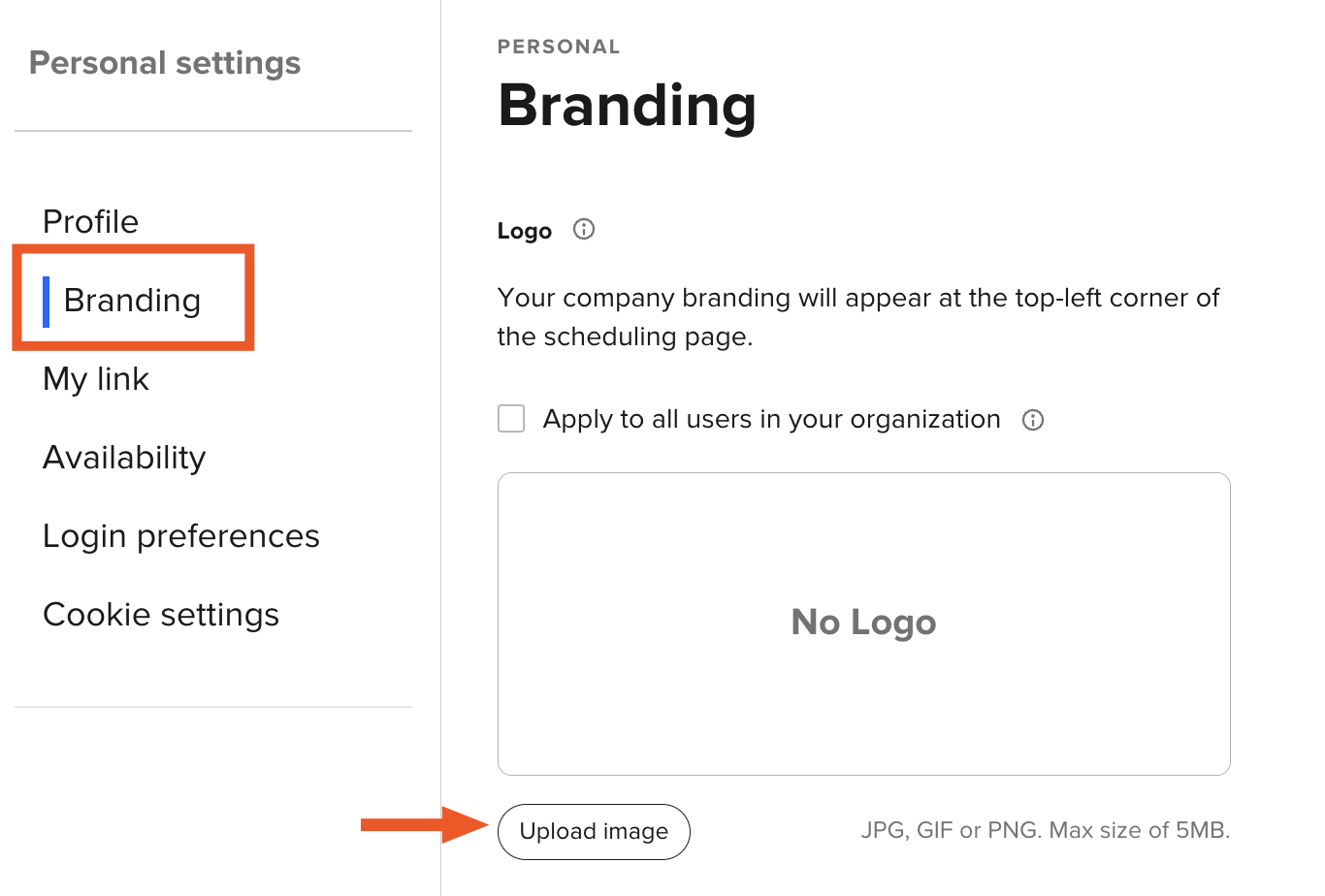
De forma predeterminada, la marca de Calendly aparece en su página de programación y en los correos electrónicos de confirmación y notificación enviados a los asistentes a su reunión. Sin embargo, si tienes un plan Professional o superior, puedes desactivar esta opción haciendo clic en el botón junto a Usar la marca de Calendly.
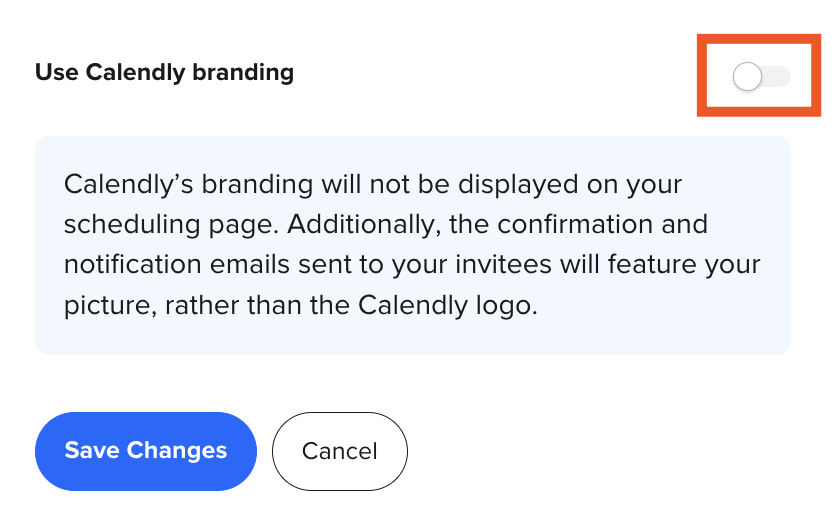
Haga clic en Guardar cambios.
Ahora, cuando alguien visite su página de programación, el logotipo de su empresa hará que la página se sienta un poco más como una extensión natural de su empresa.
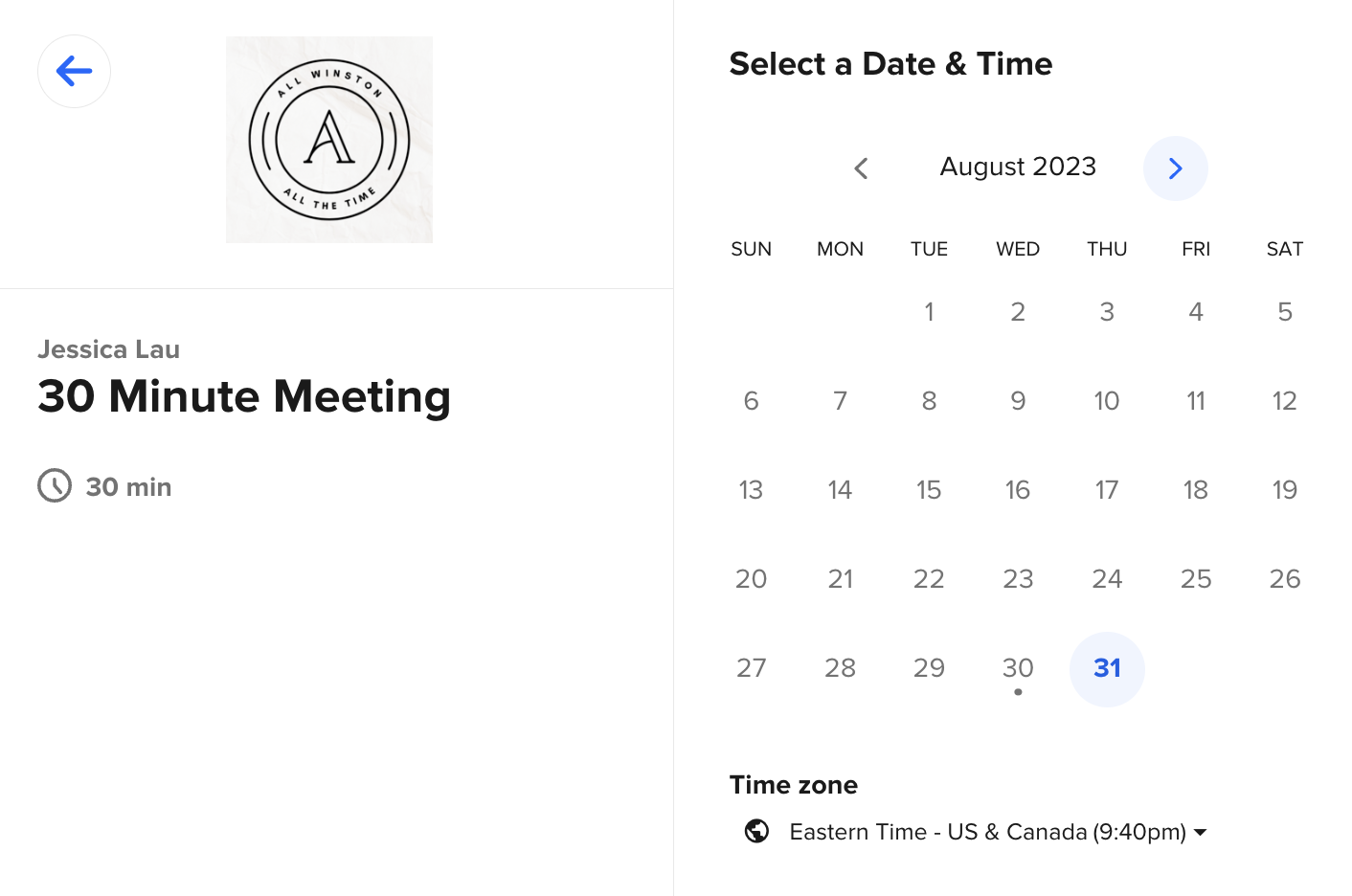
6. Conecte Calendly con sus calendarios existentes
Calendly te permite configurar tus horarios y preferencias para reuniones de trabajo. Pero digamos que usted hace la programación de una cita con el médico para el próximo lunes en su calendario personal. ¿Cómo sabe Calendly que debe bloquear la disponibilidad de tu reunión durante ese horario?
Podrías actualizar manualmente tu programación de Calendly. También puede automatizar el proceso conectando Calendly con aplicaciones de calendario populares como Google Calendar, 365 Calendar, Exchange Calendar y iCloud Calendar. No es exactamente una función oculta, pero creo que la gente tiende a posponer su uso.
En la página de inicio de Calendly, haga clic en Cuenta. Luego seleccione Configuración.
En el menú lateral, haga clic en Disponibilidad.
En el área principal de la página Disponibilidad , haga clic en Calendarios conectados. Luego haga clic en Agregar cuenta de calendario.
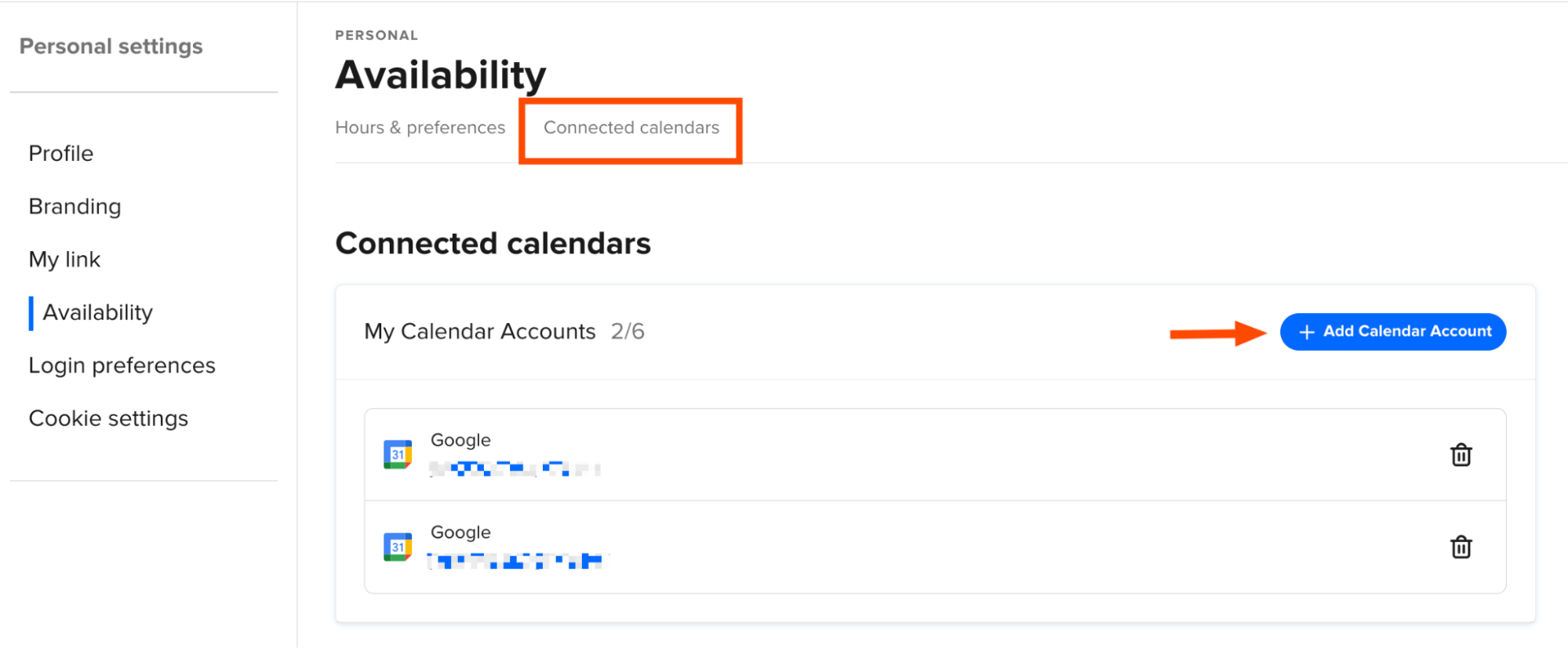
En la página Calendarios conectados , haga clic en Conectar junto al tipo de calendario que desea conectar.
¿No puedes conectar tu calendario de elección? Las integraciones de Zapier con aplicaciones de calendario podrían ayudar.

Siga las instrucciones de seguridad para conectar el calendario seleccionado. Una vez conectado, volverás a la página de Calendarios conectados .
En la sección Configuración , junto a Agregar al calendario, selecciona tu calendario principal (aquel al que deseas agregar nuevos eventos de Calendly cuando estén programados).
Ya está todo listo
7. Incruste su página de programación de Calendly en una página web
Claro, puedes compartir un enlace a tu página de programación de Calendly para que otras personas puedan reservar una reunión contigo. También puede hacer que la programación sea más sencilla para todos e integrar la página directamente en su sitio web.
En la página de inicio de Calendly, vaya al tipo de evento que desea compartir y haga clic en Compartir.
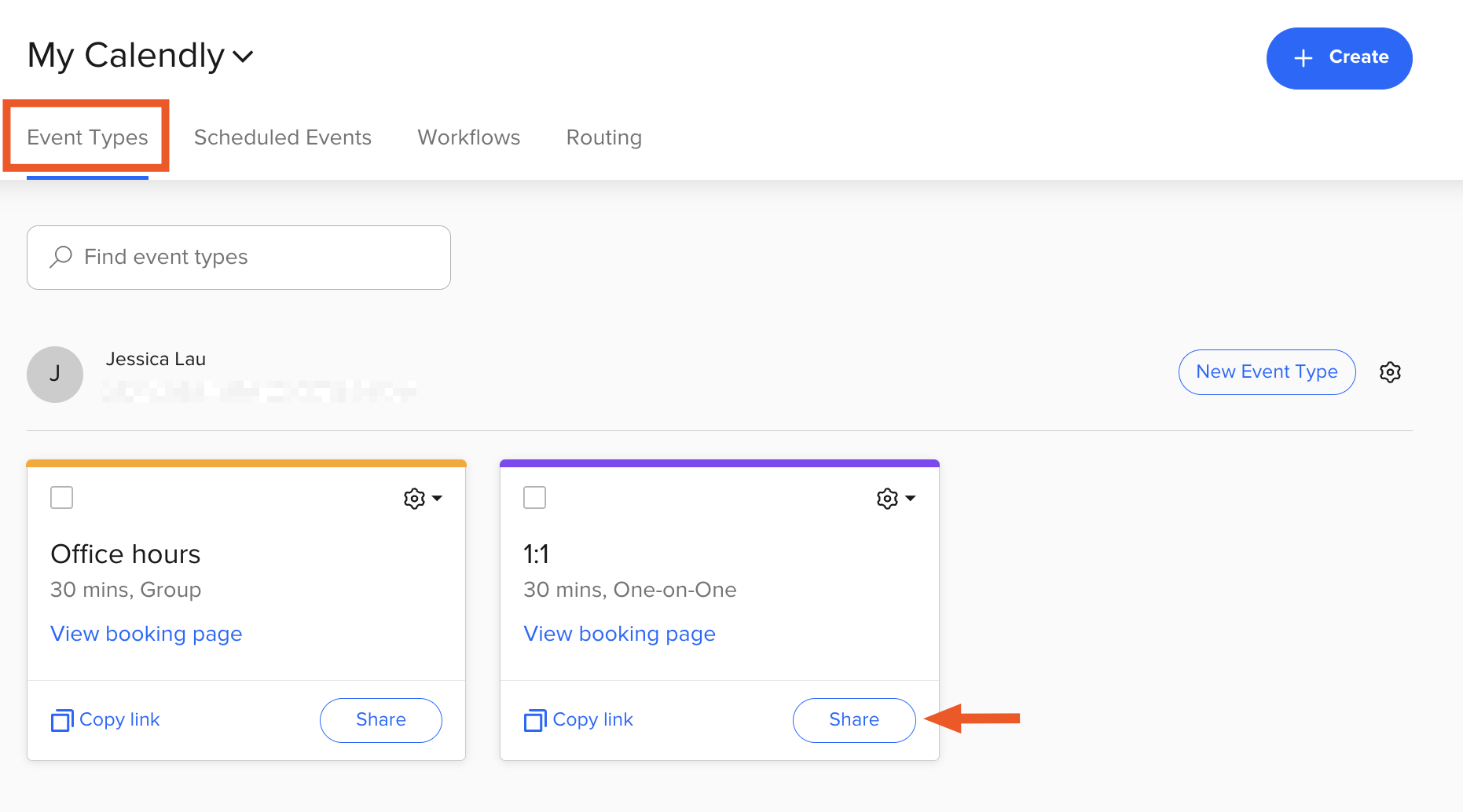
En la ventana emergente que aparece, haga clic en Agregar a la página web.
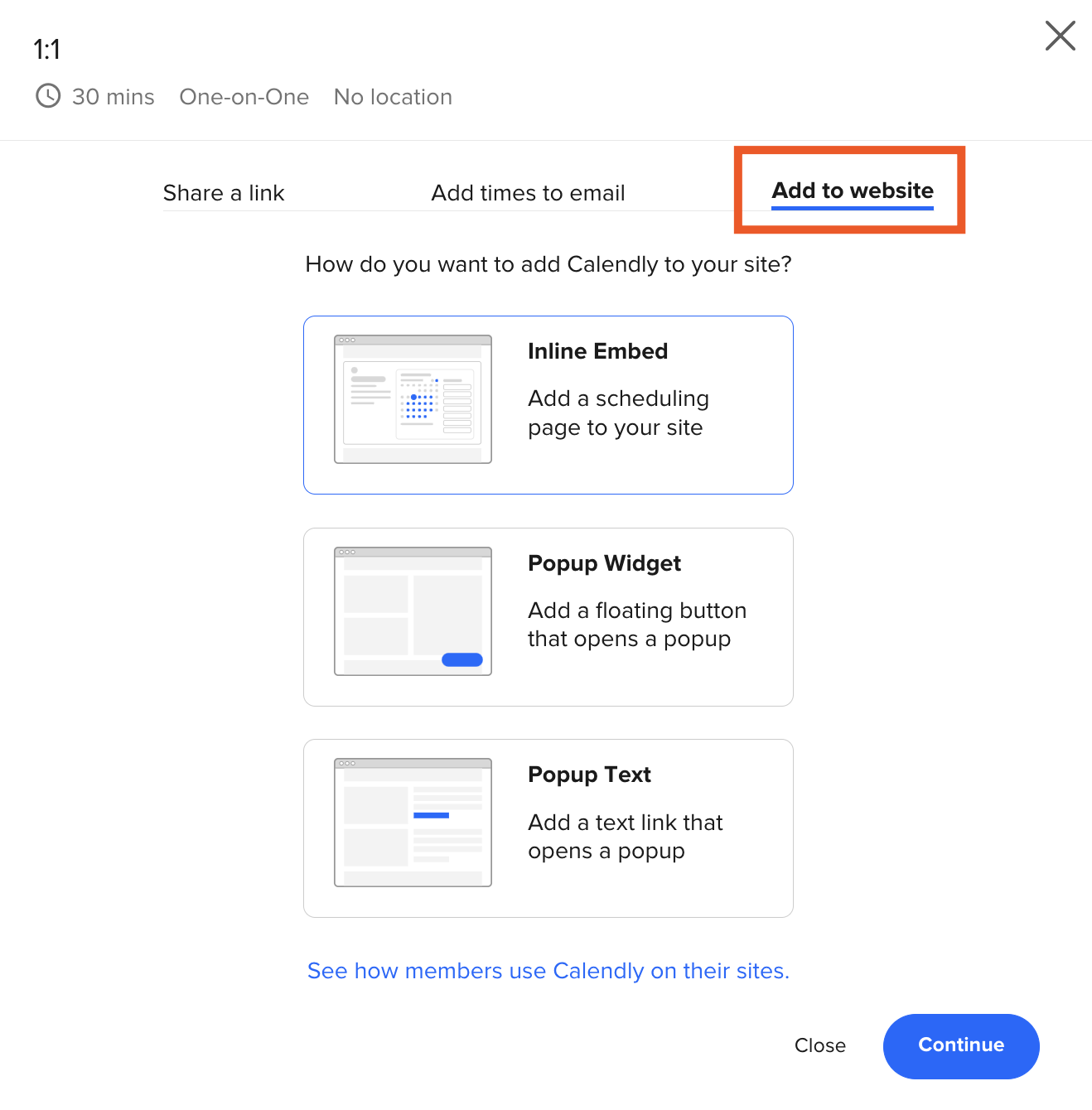
Seleccione cómo desea agregar la página de programación a su sitio web: Incrustar en línea, Widget emergente o Texto emergente. Una opción popular es la incrustación en línea, que le permite agregar el formulario a una página web en particular. Las otras dos opciones le permiten agregar un botón o un enlace de texto a su sitio que se convierte en una ventana emergente.
Haga clic en Continuar.
Para cualquier opción que elijas, Calendly creará un código de inserción que podrás copiar y pegar en tu HTML donde quieras que aparezca tu widget, botón o enlace de Calendly. También puede personalizar el aspecto de su página de reserva, botón o enlace cambiando funciones como el texto y el color del botón. Una vez que esté satisfecho con la configuración de su página de reserva, haga clic en Copiar código.
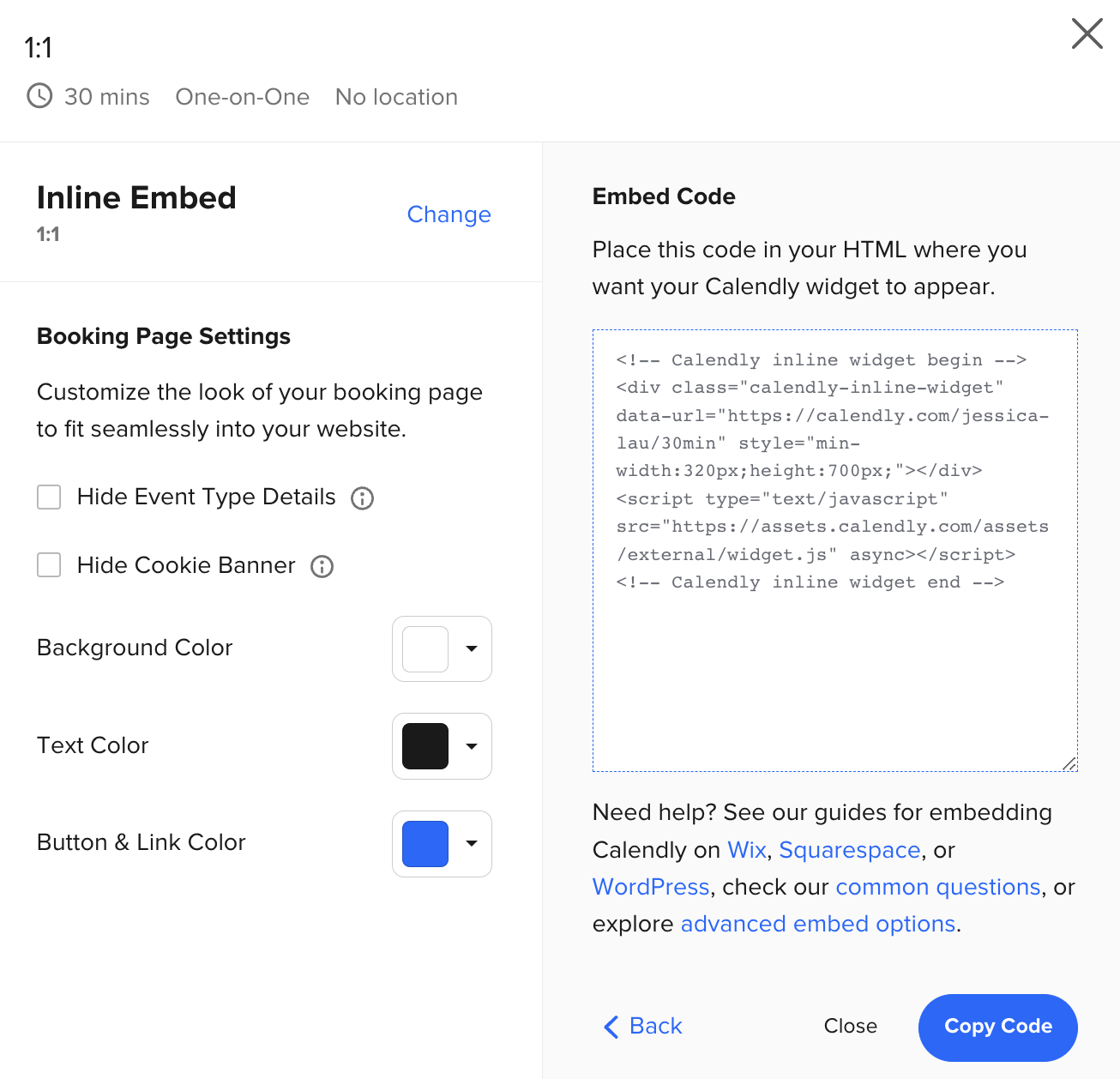
Ahora puedes pegar el código en el lugar deseado de tu HTML. Si no está seguro de cómo hacerlo, aquí hay instrucciones paso a paso para constructores de páginas web populares:
Conecte Calendly con sus otras aplicaciones preferidas
Calendly ofrece excelentes integraciones con aplicaciones de calendario, pero ¿qué sucede si desea conectarlo a su integración CRM o incluso solo a una hoja de cálculo? Aquí es donde entra en juego la integración de Calendly con Zapier . Puedes conectar Calendly a miles de aplicaciones, lo que te permite hacer rápidamente cosas como crear reuniones de Zoom para eventos recién programados. A continuación se muestran algunos flujos de trabajo que le ayudarán a comenzar.
Para comenzar con una plantilla Zap (lo que llamamos nuestros flujos de trabajo predefinidos), simplemente haz clic en el botón. Solo te llevará unos minutos configurarlo. Puedes leer más sobre cómo configurar Zaps aquí.
Crear reuniones de Zoom para nuevos eventos de Calendly
Agregar o actualizar los contactos de ActiveCampaign para los nuevos invitados de Calendly
Enviar mensajes de Slack para recibir nuevas invitaciones de Calendly
Crear filas de Hojas de cálculo de Google a partir de nuevos eventos programados de Calendly
Lecturas relacionadas:
Flujos de trabajo de programación automatizados para facilitar las reuniones
Agregar automáticamente nuevos eventos de Calendly a Hojas de cálculo de Google
Este artículo fue publicado originalmente en septiembre 2021 por Justin Pot. La actualización más reciente fue en septiembre 2023.


![Calendly frente a Doodle: ¿Cuál deberías usar? [2025]](https://images.ctfassets.net/lzny33ho1g45/7Iq5xvPXu1SOw68JeH5KFp/b7fcc475b4f0dac028e989f7d9837bdc/calendly-vs-doodle.jpg?fm=jpg&q=31&fit=thumb&w=1200)